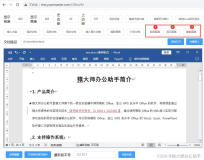最近不知道什么原因,好多客户问我如何从一个Office 365组织迁移到另一个Office 365组织,打了微软的400,400竟然告诉我不支持,只能使用第三方产品试试,甚是郁闷啊。于是从网上找了半天,终于找到了一款软件可以完成这个操作,今天简单给大家介绍下:
这个产品叫做:CodeTwo Office 365,
迁移示意图:
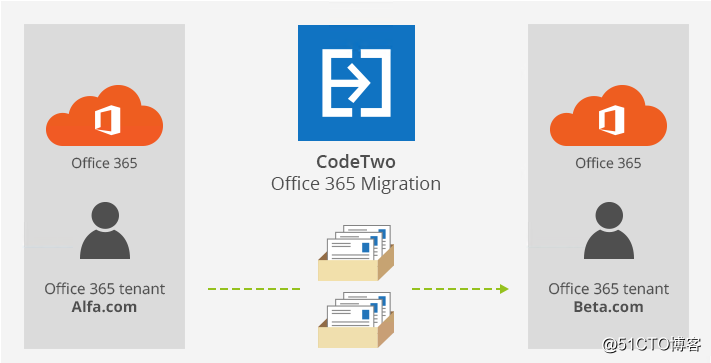
该产品主要有如下功能:

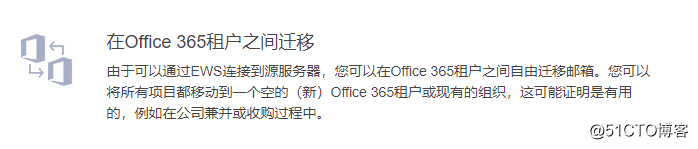
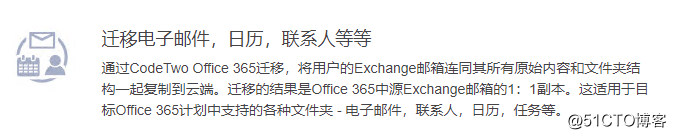
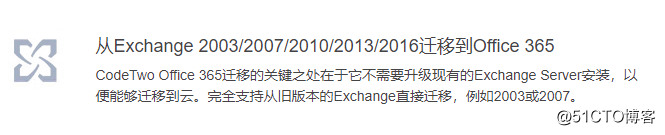
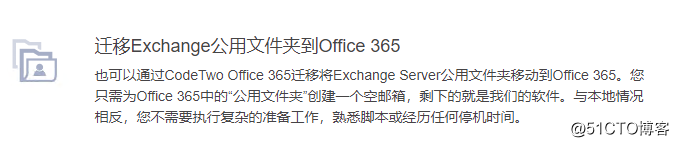
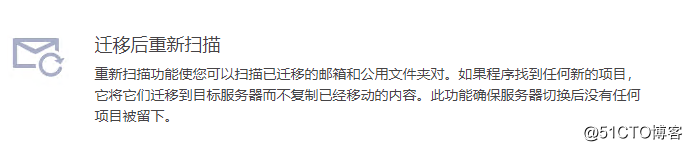
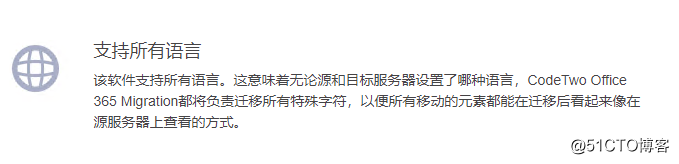
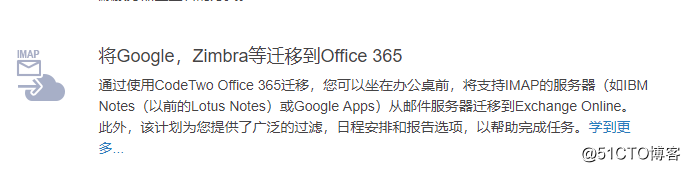
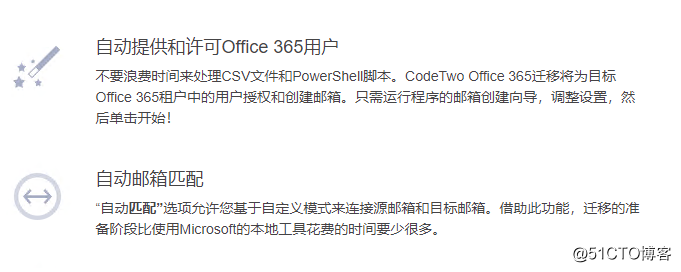
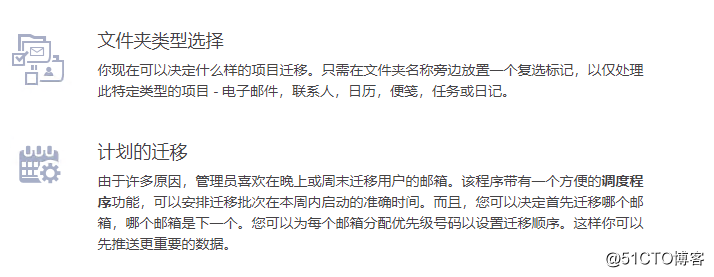
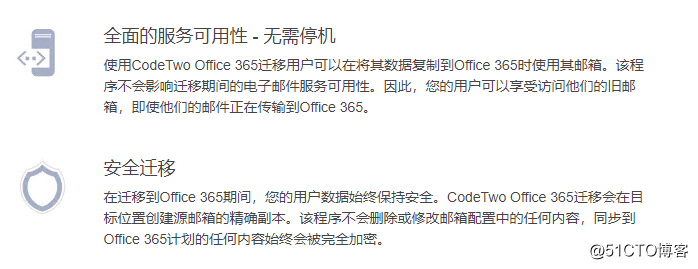
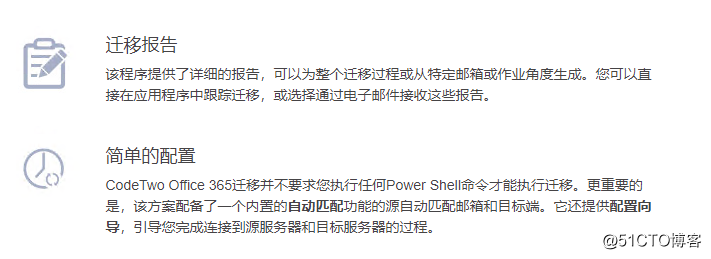
迁移之前:
在开始迁移之前,请确保已准备好您的源服务器和目标服务器, 下载并安装了 CodeTwo Office 365迁移,并为您需要从一个Office 365租户迁移到另一个Office 365租户的所有用户购买了许可证 *。
配置CodeTwo Office 365迁移:
-
建立到源Office 365租户的连接
打开CodeTwo Office 365迁移应用程序。在仪表板选项卡上,转至定义源服务器连接卡,然后单击齿轮图标。
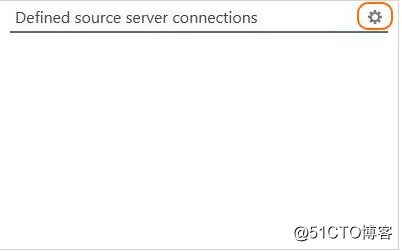
在“ 管理源服务器连接”窗口中,单击“ 新建”按钮,然后单击Office 365连接...
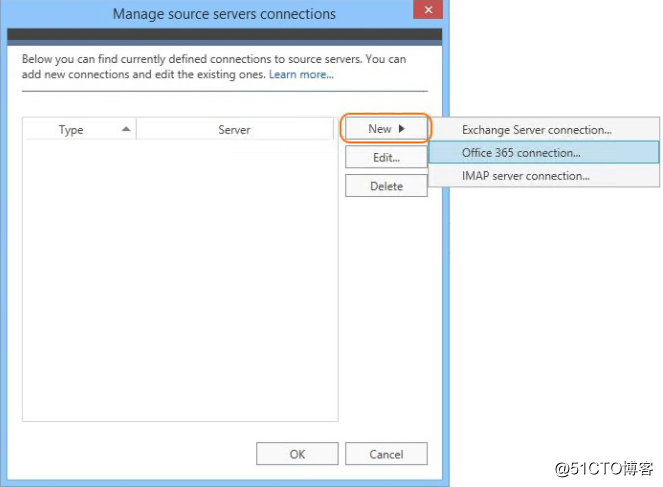
当Office 365源服务器连接向导弹出时,提供您的Office 365管理员凭据,然后单击下一步。
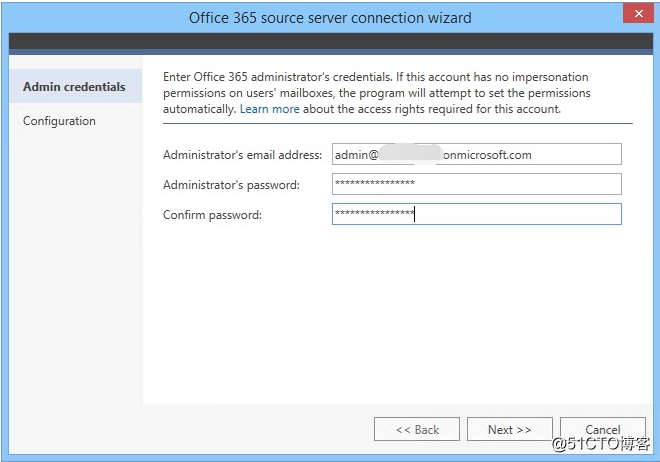
要设置与源Office 365服务器的连接,请单击配置按钮。
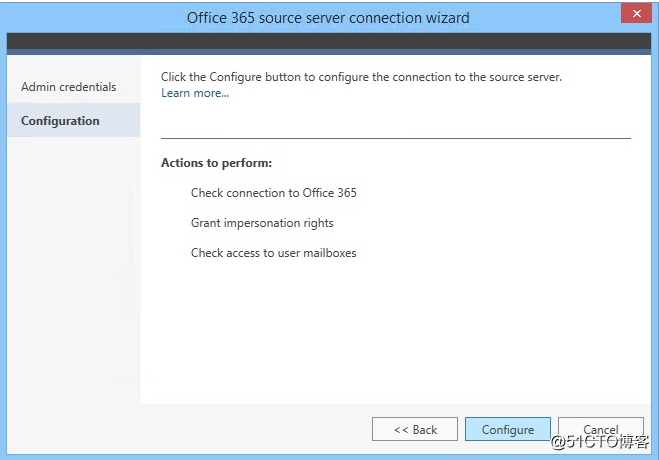
源服务器连接配置完成后,单击完成。
-
建立到目标Office 365租户的连接
在仪表板选项卡上,转到定义目标服务器连接卡,然后单击齿轮图标。
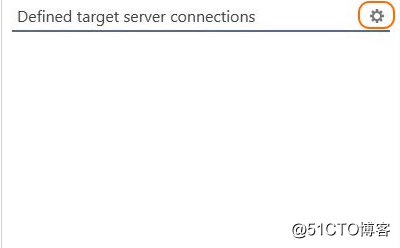
在“ 管理目标服务器连接”窗口中,单击“ 新建”按钮。
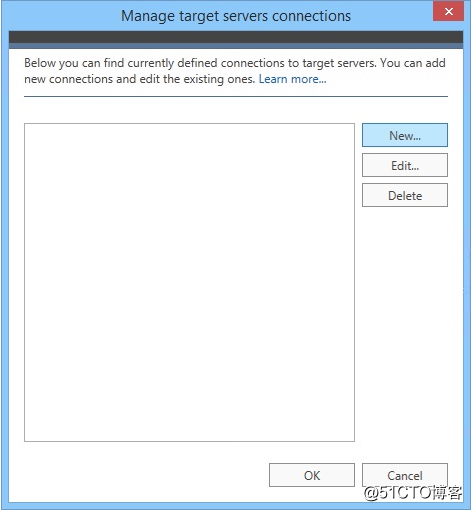
在目标服务器连接向导中,提供Office 365管理员帐户的电子邮件地址和密码。点击下一步。
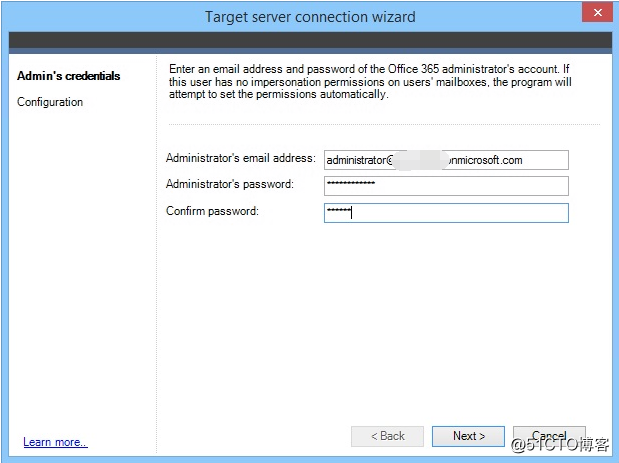
然后,单击配置以设置到目标Office 365租户的服务器连接。完成后,单击完成。
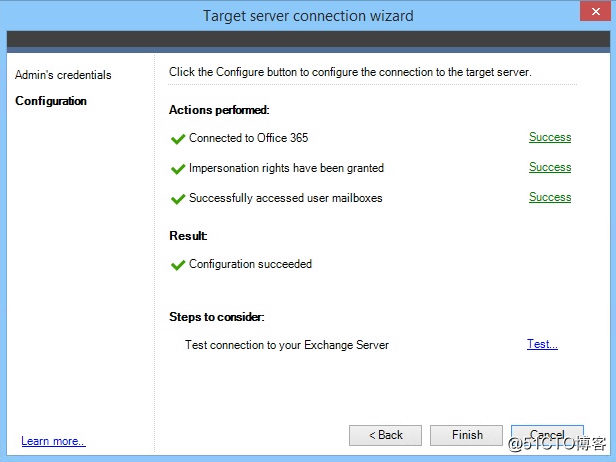
-
配置迁移作业
现在,当应用程序连接到源和目标Office 365组织时,可以开始迁移过程。为此,您需要创建一个迁移作业:
在作业选项卡上,单击新建按钮,然后从Office 365中选择迁移作业...
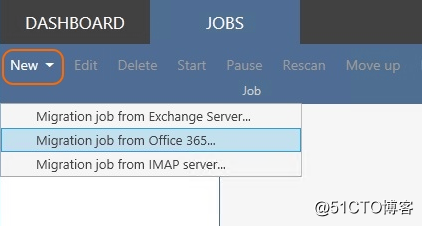
在创建Office 365迁移作业向导将打开。在作业名称选项卡中,为您的迁移作业提供名称。点击下一步。
在“ 源邮箱”选项卡中,添加要在此迁移作业中迁移的邮箱。要添加用户,请单击添加按钮并使用删除按钮将其删除。在这里,您还可以管理已经设置的源Office 365租户连接。点击下一步
注意:要将公用文件夹迁移到其他Office 365租户,应用程序始终会消耗CodeTwo Office 365迁移的25个许可证(与公用文件夹卷和许多文件夹和子文件夹无关)。请确保您有足够数量的许可证事先。
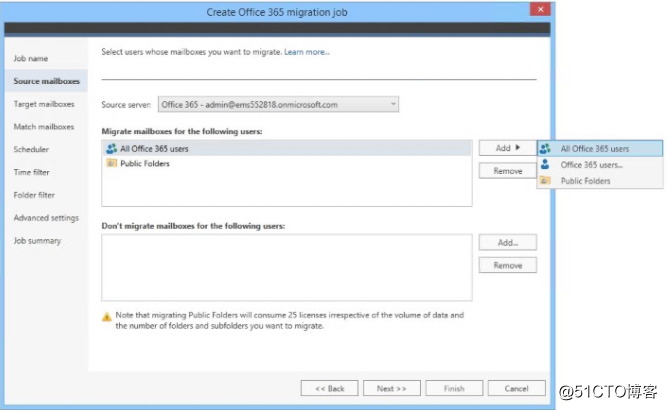
在“ 目标邮箱”选项卡上,目标Office 365租户连接应该已经建立(我已经在本指令的开头介绍了这一点)。如果你想改变目标服务器连接指向另一个办公室365租户,单击箭头在目标服务器部分,然后从下拉菜单中选择添加新的目标连接...。
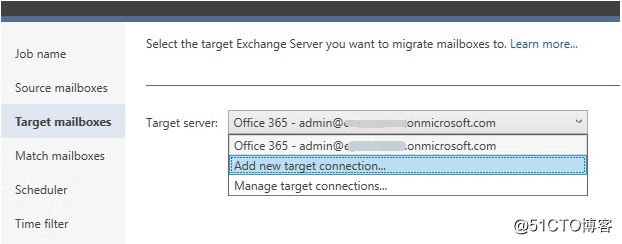
在“ 匹配邮箱”选项卡中,单击“ 匹配邮箱”按钮以打开一个新窗口,您可以在其中将源和目标Office 365邮箱配对。您可以运行自动匹配选项或手动匹配邮箱。要进行手动选择,请选择要匹配的邮箱,单击目标用户邮箱部分的下拉菜单,然后选择最适合您的选项。完成后单击保存按钮并关闭窗口。
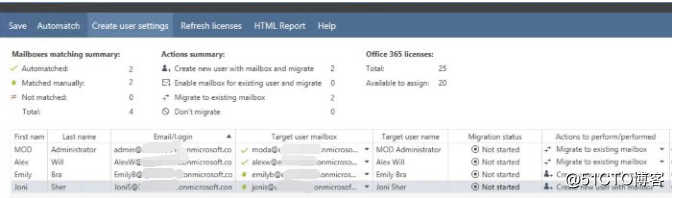
在“ 调度程序”选项卡中,您可以指定迁移作业的活动时间段。我将不再选中此选项以便稍后手动运行迁移。点击下一步。
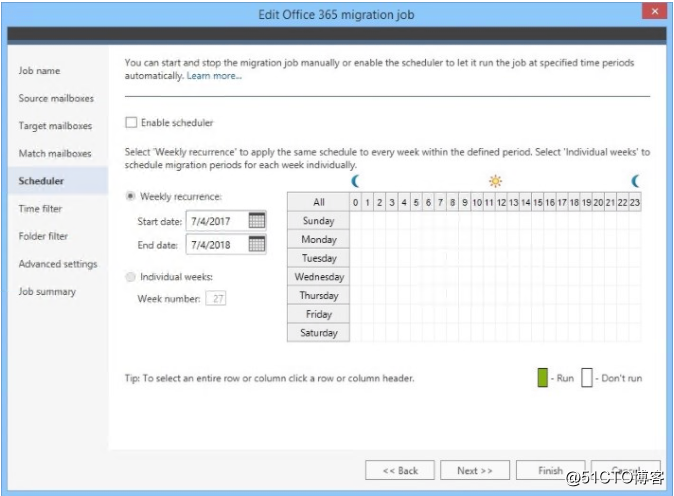
在“ 作业摘要”选项卡中,检查所有设置是否正确。如果是,请单击完成。
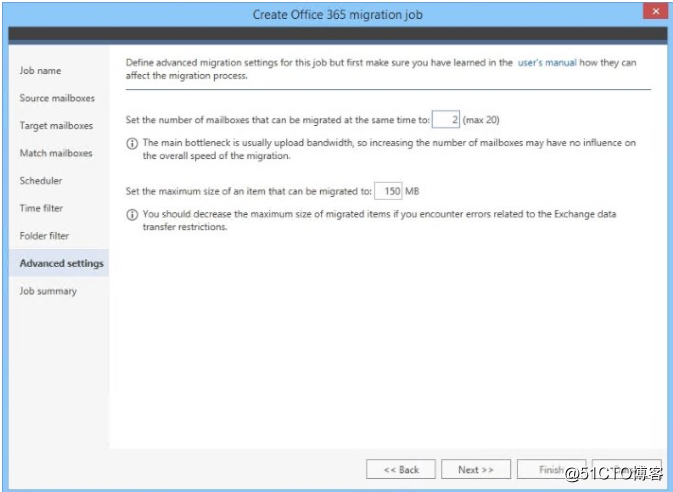
-
迁移Office 365组织之间的邮箱
开始迁移作业
要在Office 365租户之间开始迁移,请转到“ 作业”选项卡。在左边的窗格中,有一个您创建的迁移作业列表 - 此时只有一个迁移作业。
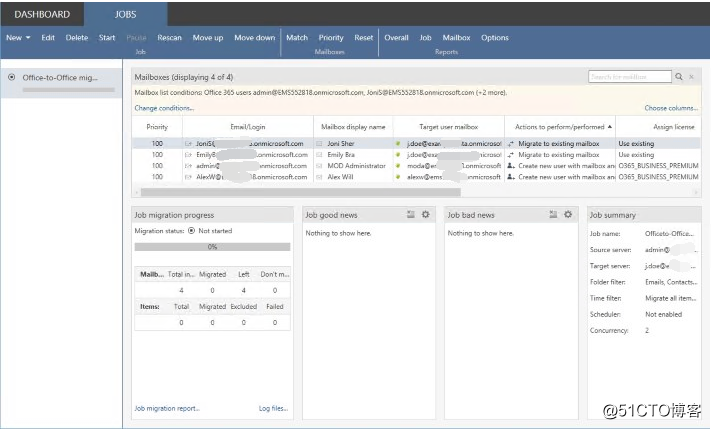
点击您的工作名称,然后点击顶部菜单中的开始按钮。迁移工作将立即开始。
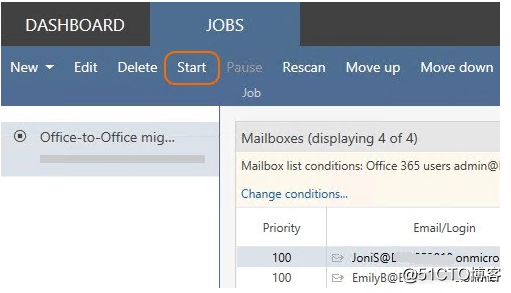
-
监视迁移
CodeTwo Office 365迁移允许您从一开始到最后监视迁移过程 - 分别为每个迁移作业。该程序实时报告邮箱的操作。所有统计信息显示在当前所选迁移作业的“ 作业”选项卡中。
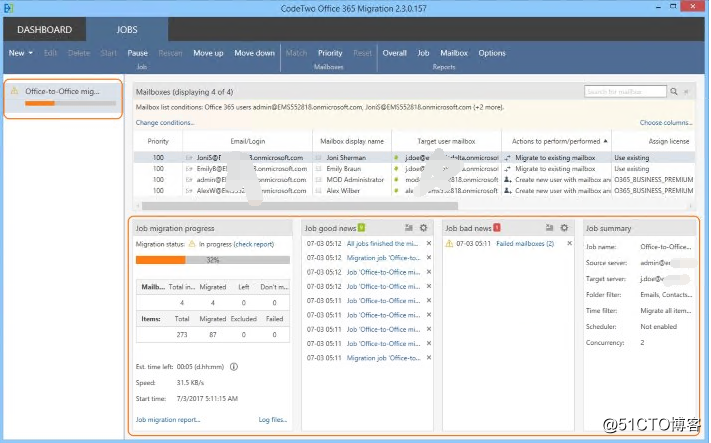
查看迁移报告
要从邮箱迁移中查看更详细的报告,请转至程序“ 作业”选项卡顶部菜单中的“ 报告”部分。在那里你可以打开总体,工作和邮箱报告。这是一个邮箱报告的例子:
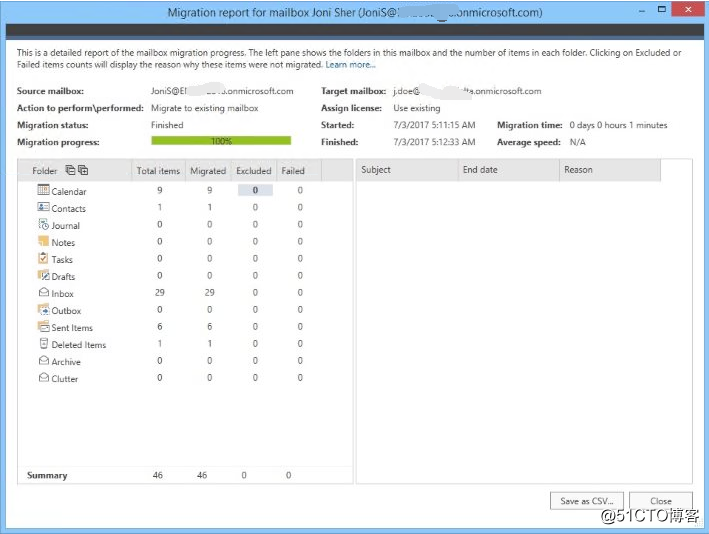
-
运行增量迁移
如果您已完成Office 365组织之间的迁移过程,但是意识到还需要迁移源邮箱中的一些新电子邮件,请对所选迁移作业运行“ 重新扫描”功能:
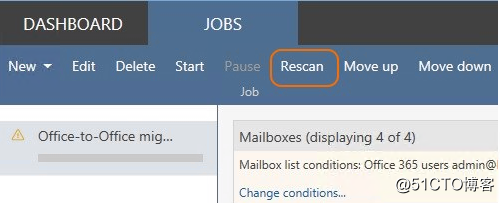
此选项允许您再次安全地运行迁移过程,以仅将新电子邮件移动到目标Office 365租户。在重新扫描邮箱时,不会将应用程序创建为重复项,仅搜索新项目。您可以查看迁移报告以查看是否移动了新项目。
而已。现在,选定用于迁移的所有源Office 365邮箱的内容都将被复制到另一个Office 365租户上的邮箱。源邮箱在整个过程中保持不变,因此用户可以不受干扰地工作。在这个例子中,我只使用了一个迁移工作,但是这个程序允许根据公司的不同要求创建大量的迁移工作,所以这是您可以根据自己的需求来满足程序的地方。
本文转自 zyliday 51CTO博客,原文链接:http://blog.51cto.com/itsoul/2047385